Kafka manager tool CMAK 설치 및 연동방법
지난 포스팅으로는 Kafka 설치를 하고 간단하게 테스트를 해봤다. CLI로도 모든걸 다 할수 있지만 이를 조금 더 편리하게 해주는 CMAK이라는 Kafka Manager tool 을 이용하여 사용할수도 있다. (git 과 gitlab과 비슷한 관계라고 보면 된다.)
CMAK 다운로드
Releases · yahoo/CMAK
CMAK is a tool for managing Apache Kafka clusters. Contribute to yahoo/CMAK development by creating an account on GitHub.
github.com
일단 설치를 해야 한다. 위의 링크를 눌러서 CMAK 다운로드를 받자.
필자는 Windows 환경에 Kafka를 설치해서 CMAK도 마찬가지로 Windows 환경에 설치를 할 예정이다. Linux 환경이라 해도 크게 달라지는것은 없다.
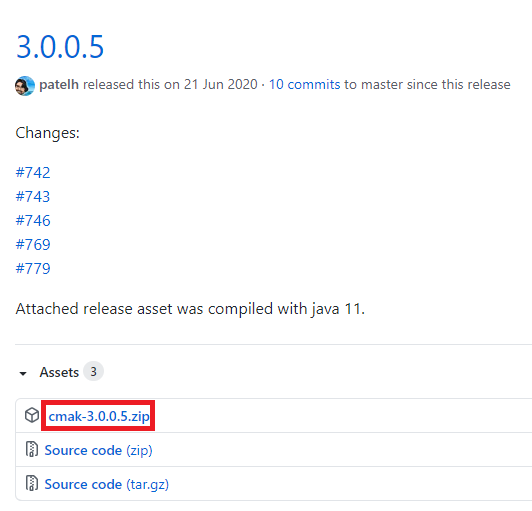
Download page에서 Assets에 있는 cmak-3.0.0.5.zip 파일을 다운로드 받았다.
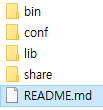
적당한 경로에 압축을 풀고 들어가보면 위와 같은 간단한 구조를 확인할 수 있다.
CMAK 설정변경
cmak설치경로/conf/application.conf
# Settings prefixed with 'kafka-manager.' will be deprecated, use 'cmak.' instead.
# https://github.com/yahoo/CMAK/issues/713
kafka-manager.zkhosts="localhost:2181"
kafka-manager.zkhosts=${?ZK_HOSTS}
cmak.zkhosts="localhost:2181"
cmak.zkhosts=${?ZK_HOSTS}CMAK을 실행시키기 위해서는 설정을 조금 변경해줘야한다. application.conf 파일로 들어가서 kafka-manager.zkhosts 부분과 cmak.zkhosts 부분을 kafka-manager-zookeeper -> localhost 로 변경해준다. 물론 Kafka는 local에 설치되어 있다. (Kafka 설치 참조)
CMAK 실행
cmak설치경로/bin/cmak.bat

설정을 변경했다면 bin/cmak.bat 파일을 실행시키면 된다. 그럼 알아서 기동이 잘 될것이다. 간단하다.
(jdk는 11을 권장한다)
CMAK 기동
localhost:9000
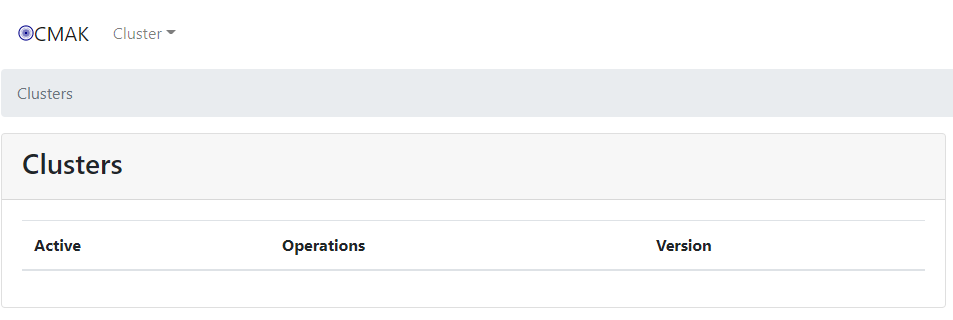
CMAK의 기본 포트인 9000 으로 치고 들어가면 위와 같이 간단한 웹 화면이 나오는것을 확인할 수 있다.
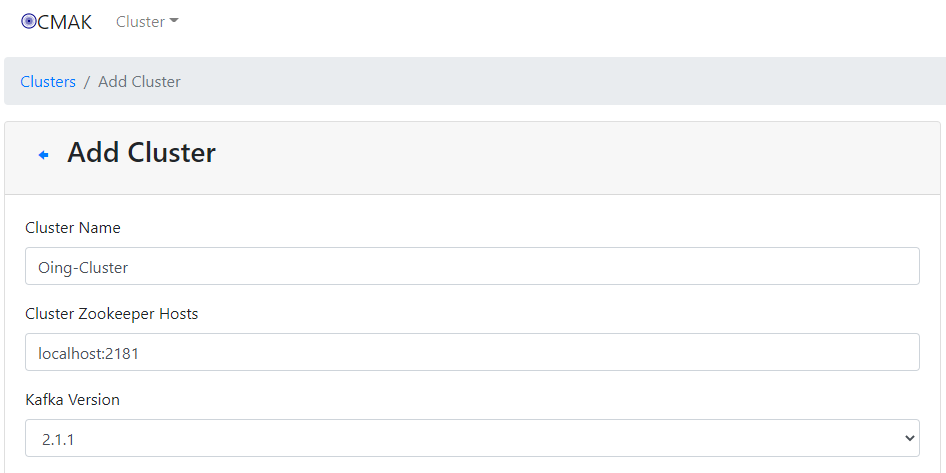
기본 화면에서 할수 있는건 Add Cluster라는것밖에 없다. Add Cluster로 Cluster를 지정하고 Zookeeper Hosts로 localhost:2181을 지정해준다. (기본 port를 변경하지 않았다면..) Kafka의 버전도 내게 맞게 선택을 해준다. 나머지 설정은 일단 건너뛰고 저장을 누른다.
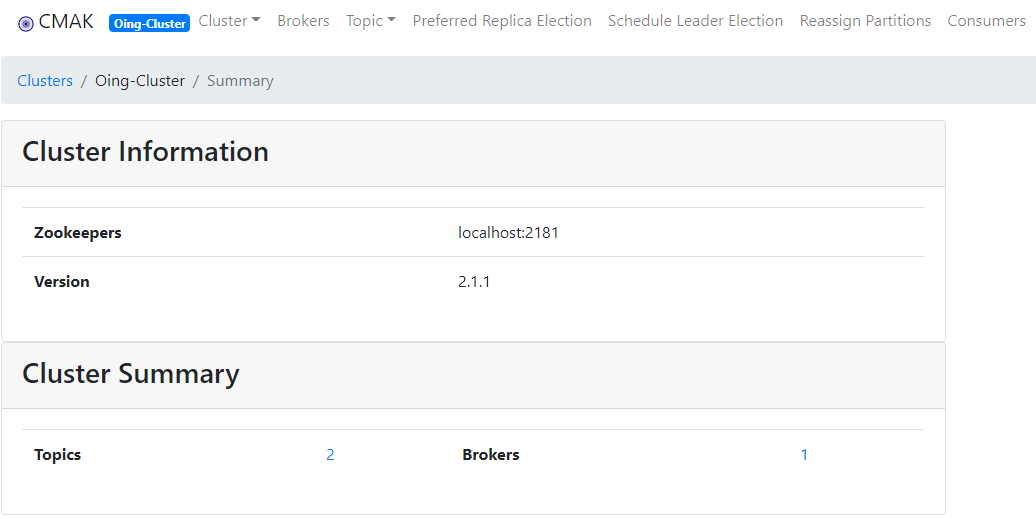
Cluster가 생성이 되었고 Topics이 2개 있고 Brokers가 1개 있다는 요약을 확인할 수 있다.
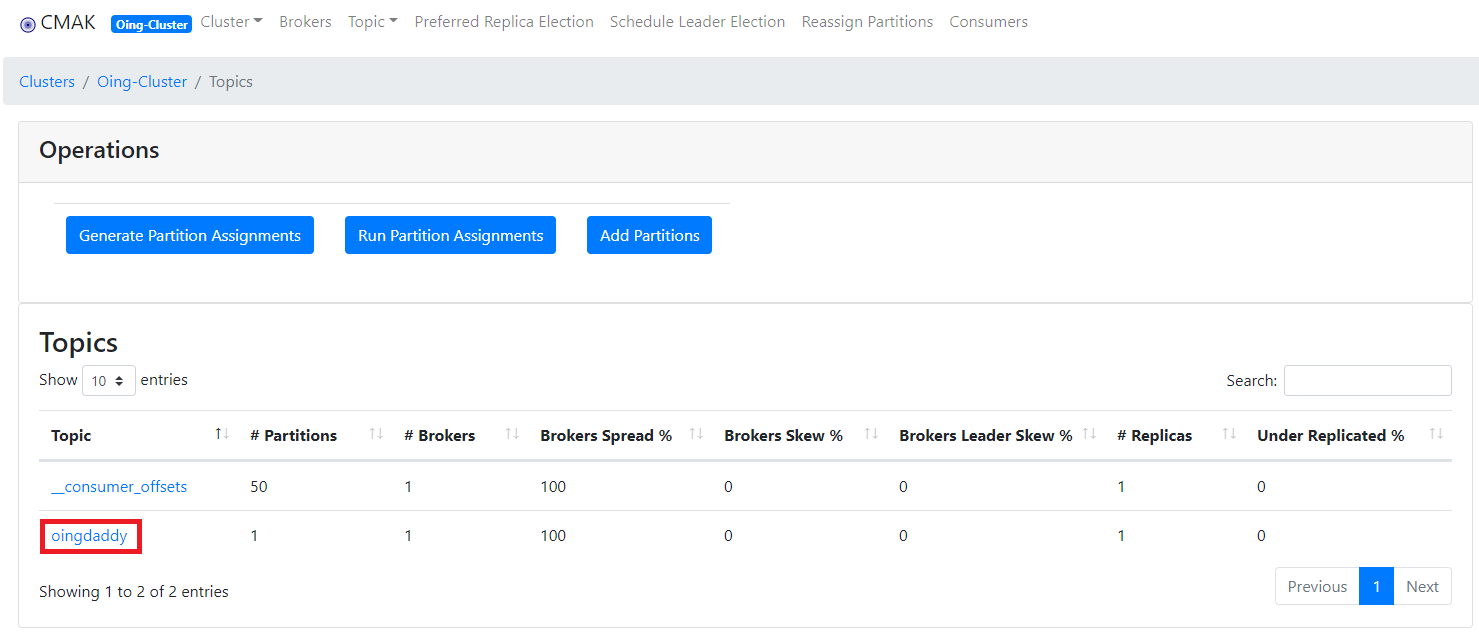
Topic을 눌러보면 내가 전에 설치를 하며 간단히 테스트를 할때 만든 oingdaddy라는 Topic을 확인할 수 있다.
이렇듯 이 CMAK이라는 녀석을 통해 새로운 Topic을 만들수도, 변경할수도, 지울수도 있다. 이 외에도 다양한 기능들이 있고 이를 자세히 활용하는건 다음 포스팅을 통해 알아보도록 하겠다.
끝!